
本州の方では先月の21日に太陽の金環食が観測されましたね。北海道にいる自分は見られないのがちょっと残念でした。
太陽や月の食は英語でeclipse(金環食はannular eclipseというらしい)といいますが、
自分を含めソフトウェア開発者は意外と頻繁にこのEclipseなる単語を目にしています。
Eclipseという名前のソフトウェアがあるのです。
Eclipseというのは統合開発環境(IDE)ソフトの一種です。
IDEが何なのかを一般の方に説明するのは難しいですが、一言で言い表すとしたら
「ソフトウェアを開発するために必要なツールを使いやすい形でまとめたもの」とでもなるでしょうか。
プロジェクトを作成・管理する機能、コードを書くエディタ機能、
ソフトのビルド(コードをコンパイルしたりリンクしたりしてソフトウェアを生成する)機能など、
ソフトウェア開発に必要な機能が一揃いしています。
Eclipse以外にはMicrosoftのVisualStudioやAppleのXcodeなどが有名でしょうか(他にも色々あるでしょうが……)。
Eclipseは様々なプラグインが作られていて、便利な機能をいろいろ追加できたりしますし、
無料で利用できるので、学生から企業の方まで幅広い層のユーザーがいるのではないでしょうか。
ですが機能が多すぎて、プロジェクトの作成とソフトウェアのビルド以外はメモ帳同然の使い方しかしていない、
ということもあったりします。自分がまさにそのような感じなのですが……。
メモ帳を脱却するために、まだ知らない便利な機能を今後覚えていきたいところです。
ということで(?)、今回は皆さんが知らない(かもしれない)Eclipseの数ある便利な機能の1つ
「コード補完機能」についてほんの少しだけ紹介したいと思います
(結局これだとエディタ止まりですが……)。
まずは、Eclipseの真ん中にエディタ画面が開いているところから。

ここで「cls」と入力して、コントロールキーとスペースキーを同時に押すと……、
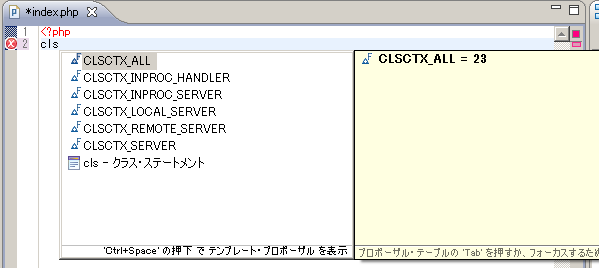
何やら小さいポップアップウィンドウが出てきました。
ポップアップの下部に「’Ctrl+Space’の押下で~」と書かれています。
何だかわかりませんが、もう一回コントロールキーとスペースキーを押してみましょう。
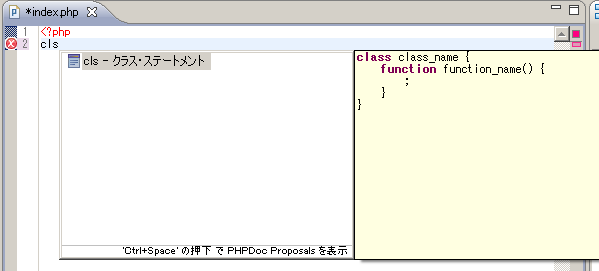
あまり代わり映えしませんが、ポップアップに複数行あった項目が1つだけになりました。
これがclsとキーを入力した時のコード補完の候補ということになります。
自動的にコードが挿入されましたね。
そして四角い枠で囲われた部分、クラス名が入るところへカーソルが移動しています。
クラス名を入力してタブキーを押すと、

分かりにくいですが、次の枠で囲われた部分、関数名が入るところにカーソルが飛びました。
関数名を入力して、もう一度タブキーを入力します。
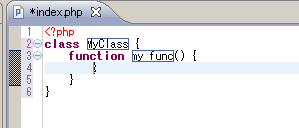
今度は関数の中のセミコロンの手前にカーソルが移動しました。
関数の中に書きたい処理をすぐに書き始めることができます。
こんな感じで、最初のclsとクラス名、関数名以外、ほとんど何も書かずにクラスの雛形を作ることができちゃいました。
この補完候補と内容ですが、オリジナルのものが作成できます。
Eclipseのメニューの「ウィンドウ」>「設定」を選んで、開発している言語(ここでは「PHP」)の
「エディター」>「テンプレート」という項目を選びます。

こちらで「新規作成」を選ぶと、ダイアログが開いて補完のテンプレートを追加できます。
先ほどのclsと入力したときに出るテンプレートを参考にして、
clという名前のオリジナルテンプレートを作ってみます。

クラスの宣言とコンストラクタを自動で挿入して、コンストラクタの引数を書くところへ最終的にカーソルを移動させる、という内容です。
では、実際に登録したテンプレートを使ってみましょう。
エディタに戻ってclと打ち、コントロールキーとスペースキーを同時押しします。
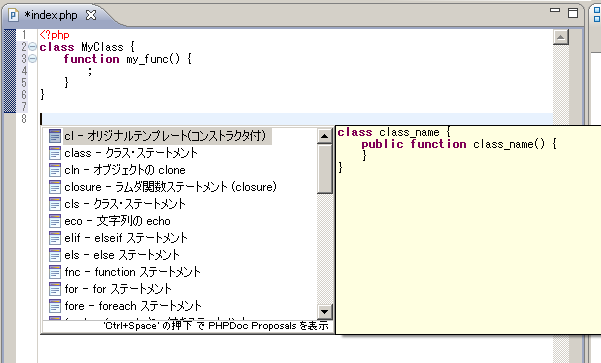
ちゃんと出てきていますね。
さて、こんな感じですがいかかでしたでしょうか。知らなかったという方はぜひ、
色々なテンプレートを作って、便利にカスタマイズしてみてください。
このテンプレートですが、エクスポートやインポートが出来ます。
つまり自分が作ったテンプレートをエクスポートすれば、
他の人がそれをインポートして同じテンプレートを使うことができるわけです。
というわけで、便利なテンプレートを作ったらぜひ自分にも使わせて下さい!
(実はこれが一番言いたかったことだったりして……)
K.U.